| 全网首发,自制ADK To Win11PE(1)中文+包 | 您所在的位置:网站首页 › win11pe安装失败0x570 › 全网首发,自制ADK To Win11PE(1)中文+包 |
全网首发,自制ADK To Win11PE(1)中文+包
|
当时发布的时候B站、无忧等等论坛也没有做出Win11PE,因此标题全网首发 Win11PE初步定制 一、安装ADK1.安装部署工具2.安装winpe加载项 二、用微软官方部署工具创建基础PE1.创建工作文件夹2.创建环境变量以方便开发 三、开始DIY1.初步减小体积(删除多语言,只留下简体中文)2.imagex挂载PE3.添加组件包 四、第一次打包测试 一、安装ADK 1.安装部署工具
运行adkwinpesetup.exe,直接不停地下一步即可,都是和上面一样的设置,不用看。 二、用微软官方部署工具创建基础PE 1.创建工作文件夹以管理员身份启动“部署和映像工具环境”,注意不是cmd,注意,注意! 运行copype将64位最纯净的PE复制到E:\WinPE_amd64文件夹,不推荐释放到C盘,以下操作请自行更换其他目录,文件夹不用提前创建。 copype amd64 E:\WinPE_amd64也可选择其他系统版本,如32位PE就是下x86,后面的只是一个目录,随意命名 copype x86 E:\WinPE_x86本处以64位PE为例,还有arm和arm64版本不再举例 2.创建环境变量以方便开发由于我的系统是22H2版本,高级系统设置放在了设置里面,就打开设置更改,如果是旧版,就打开控制面板更改,下面以我的系统为例: WIN+I打开设置,选择系统,找到关于,往下滑找到高级系统设置,点击环境变量,在系统变量里依次新建下面四个变量 变量名 变量值 PE E:\WinPE_amd64 mount "%PE%"\mount cab E:\Program Files (x86)\Windows Kits\10\Assessment and Deployment Kit\Windows Preinstallation Environment\amd64\WinPE_OCs bootwim "%PE%"\media\sources\boot.wim其中PE变量是刚才copype那一步的目录;mount变量是官方创建的一个挂载目录,用于挂载和修改winpe,就在刚才目录的里面;cab变量是我们待会要添加的组件包的目录,组成是ADK安装目录\Assessment and Deployment Kit\Windows Preinstallation Environment\刚才选择PE版本\WinPE_OCs;bootwim变量是我们PE镜像的所在地,也是刚刚创建出来的。环境变量名记得加英文双引号,避免目录名有空格无法识别。 创建完成点击确定即可,记得重启“部署和映像工具环境”使环境变量生效 三、开始DIY 1.初步减小体积(删除多语言,只留下简体中文)用文件资源管理器进入E:\WinPE_amd64\media,把除了Boot、EFI、sources、zh-cn、bootmgr、bootmgr.efi这几样东西之外的文件夹全部删掉,剩下来的东西是这样的: 之所以不用dism挂载是因为麻烦 格式:imagex /apply wim文件名 选择卷 挂载目录 imagex /apply "%bootwim%" 1 %mount%命令意义:使用imagex挂载boot.wim的卷1到%mount%目录 卷1即boot.wim中属于PE的那部分。 3.添加组件包参见MicrosoftPE可选组件包,下面将使用dism /add-package添加组件包 格式Dism /Image:挂载目录 /Add-Package /PackagePath:第一个包 /PackagePath:第二个包,也可以单纯Dism /Image:挂载目录 /Add-Package /PackagePath:第一个包,后面/PackagePath参数可以添加多个。 推荐添加包说明(其他大部分都没啥用): WinPE-HTA:HTML 应用程序支持。 WinPE-MDAC:Microsoft® 数据访问组件支持。 WinPE-Scripting:Windows 脚本主机 (WSH) 支持。 WinPE-WMI:Windows Management Instrumentation (WMI) 支持。 WinPE-PPPoE:启用以太网上的点对点协议 (PPPoE) 支持。(如ADSL) WinPE-DOT3SVC:IEEE 802.X 身份验证协议支持。(如WiFi) WinPE-FMAPI:提供对 Windows PE 文件管理 API (FMAPI) 的访问权限 下面将按顺序添加我们所需的包,记得添加相对于的zh-cn汉化包,注意大小写,可以写批处理运行 dism /image:%mount% /add-package /packagepath:"%cab%\WinPE-HTA.cab" /packagepath:"%cab%\zh-cn\WinPE-HTA_zh-cn.cab" dism /image:%mount% /add-package /packagepath:"%cab%\WinPE-MDAC.cab" /packagepath:"%cab%\zh-cn\WinPE-MDAC_zh-cn.cab" dism /image:%mount% /add-package /packagepath:"%cab%\WinPE-Scripting.cab" /packagepath:"%cab%\zh-cn\WinPE-Scripting_zh-cn.cab" dism /image:%mount% /add-package /packagepath:"%cab%\WinPE-WMI.cab" /packagepath:"%cab%\zh-cn\WinPE-WMI_zh-cn.cab" dism /image:%mount% /add-package /packagepath:"%cab%\WinPE-PPPoE.cab" /packagepath:"%cab%\zh-cn\WinPE-PPPoE_zh-cn.cab" dism /image:%mount% /add-package /packagepath:"%cab%\WinPE-dot3svc.cab" /packagepath:"%cab%\zh-cn\WinPE-dot3svc_zh-cn.cab" dism /image:%mount% /add-package /packagepath:"%cab%\WinPE-FMAPI.cab"FMAPI没有汉化包,这里我们就不用管他 用官方命令创建出来的PE是英文版的,这里我们要添加中文语言,删除英文包 先获取一下全部包的信息,删除英文包 dism /image:%mount% /get-packages输出如下,可以先略过不看: 部署映像服务和管理工具 版本: 10.0.22621.1 映像版本: 10.0.22621.1 Packages listing: Package Identity : Microsoft-Windows-WinPE-LanguagePack-Package~31bf3856ad364e35~amd64~en-US~10.0.22621.1 State : Installed Release Type : Language Pack Install Time : 2022/5/7 5:35 Package Identity : Microsoft-Windows-WinPE-Package~31bf3856ad364e35~amd64~~10.0.22621.1 State : Installed Release Type : Foundation Install Time : 2022/5/7 5:29 Package Identity : WinPE-Dot3Svc-Package~31bf3856ad364e35~amd64~zh-CN~10.0.22621.1 State : Installed Release Type : Language Pack Install Time : 2022/7/21 2:21 Package Identity : WinPE-Dot3Svc-Package~31bf3856ad364e35~amd64~~10.0.22621.1 State : Installed Release Type : Feature Pack Install Time : 2022/7/21 2:21 Package Identity : WinPE-FMAPI-Package~31bf3856ad364e35~amd64~~10.0.22621.1 State : Installed Release Type : Feature Pack Install Time : 2022/7/21 2:21 Package Identity : WinPE-HTA-Package~31bf3856ad364e35~amd64~zh-CN~10.0.22621.1 State : Installed Release Type : Language Pack Install Time : 2022/7/21 2:20 Package Identity : WinPE-HTA-Package~31bf3856ad364e35~amd64~~10.0.22621.1 State : Installed Release Type : Feature Pack Install Time : 2022/7/21 2:20 Package Identity : WinPE-MDAC-Package~31bf3856ad364e35~amd64~zh-CN~10.0.22621.1 State : Installed Release Type : Language Pack Install Time : 2022/7/21 2:20 Package Identity : WinPE-MDAC-Package~31bf3856ad364e35~amd64~~10.0.22621.1 State : Installed Release Type : Feature Pack Install Time : 2022/7/21 2:20 Package Identity : WinPE-PPPoE-Package~31bf3856ad364e35~amd64~zh-CN~10.0.22621.1 State : Installed Release Type : Language Pack Install Time : 2022/7/21 2:20 Package Identity : WinPE-PPPoE-Package~31bf3856ad364e35~amd64~~10.0.22621.1 State : Installed Release Type : Feature Pack Install Time : 2022/7/21 2:20 Package Identity : WinPE-Scripting-Package~31bf3856ad364e35~amd64~zh-CN~10.0.22621.1 State : Installed Release Type : Language Pack Install Time : 2022/7/21 2:20 Package Identity : WinPE-Scripting-Package~31bf3856ad364e35~amd64~~10.0.22621.1 State : Installed Release Type : Feature Pack Install Time : 2022/7/21 2:20 Package Identity : WinPE-WMI-Package~31bf3856ad364e35~amd64~zh-CN~10.0.22621.1 State : Installed Release Type : Language Pack Install Time : 2022/7/21 2:20 Package Identity : WinPE-WMI-Package~31bf3856ad364e35~amd64~~10.0.22621.1 State : Installed Release Type : Feature Pack Install Time : 2022/7/21 2:20 操作成功完成。我们现在需要找的是language pack类型的包,是整个PE的语言,一般都在第一个,Package Identity格式是Microsoft-Windows-WinPE-LanguagePack-Package~xxx的。那么我们现在就复制一下它的Package Identity并运行以下命令删除英文包 dism /image:%mount% /remove-package /packagename:Microsoft-Windows-WinPE-LanguagePack-Package~31bf3856ad364e35~amd64~en-US~10.0.22621.1这个packagename参数里放的就是我们刚才复制下来的Package Identity,所以直接复制上面的命令就可以 现在安装中文语言和字体: dism /image:%mount% /add-package /packagepath:"%cab%\WinPE-FontSupport-ZH-CN.cab" /packagepath:"%cab%\zh-cn\lp.cab"设置一下(时区,默认语言什么的): dism /image:%mount% /set-uilang:zh-cn dism /image:%mount% /set-syslocale:zh-cn dism /image:%mount% /set-userlocale:zh-cn dism /image:%mount% /set-inputlocale:0804:00000804 dism /image:%mount% /set-timezone:"China Standard Time" dism /image:%mount% /set-SKUIntlDefaults:zh-cn 四、第一次打包测试 imagex /capture /compress fast /boot %mount% %PE%\media\sources\boot.wim "winpe" "winpe" MakeWinPEMedia /ISO "%PE%" "%PE%\WinPE_amd64.iso"压缩PE成.wim文件之前不用删除原boot.wim,imagex会将其自动覆盖。 注意!最后一句的命令的最后一个参数是生成的ISO路径,双引号要引住一整个,如果只是在%PE%左右引住的话,就会提示命令语法不正确。。 放到VM虚拟机里面运行一下,结果如图,启动页面就更新了一下,启动后还是win7那味。 |
【本文地址】
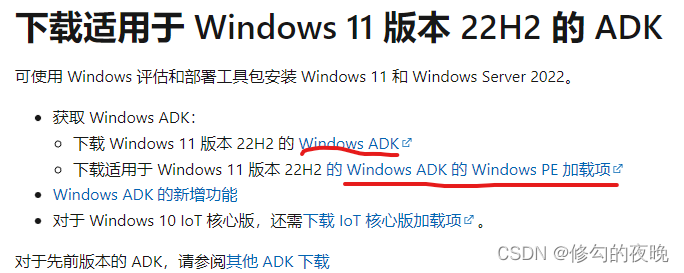 访问Microsoft官方网站安装ADK,下载如图所示的这两项,下载完后运行先运行adksetup.exe,选择安装到此计算机上,并设置安装路径。
访问Microsoft官方网站安装ADK,下载如图所示的这两项,下载完后运行先运行adksetup.exe,选择安装到此计算机上,并设置安装路径。 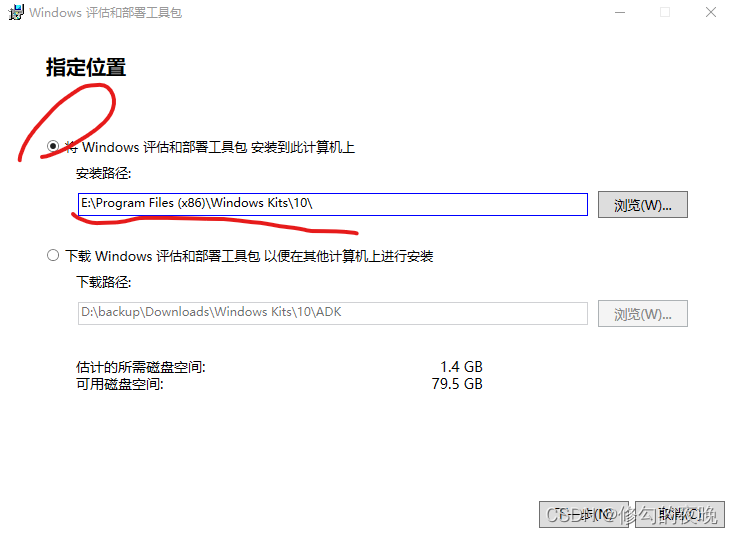 我这里设置在E盘,能记住路径就行。
我这里设置在E盘,能记住路径就行。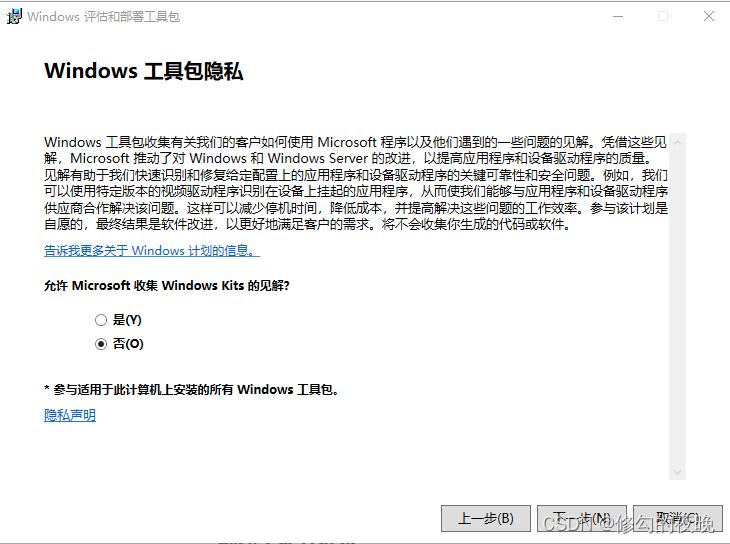 这个选项我一般都选否,毕竟也没什么用。 下一步接受许可协议。 下一步只需要选择部署工具,直接安装
这个选项我一般都选否,毕竟也没什么用。 下一步接受许可协议。 下一步只需要选择部署工具,直接安装 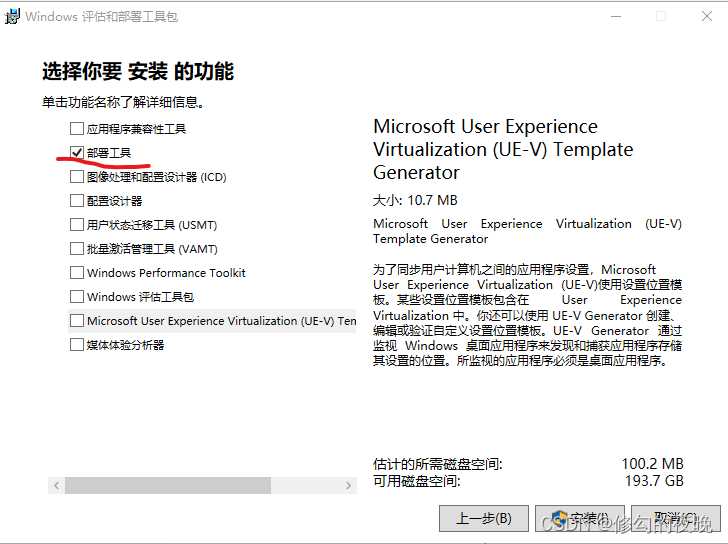 我们安装ADK的目的就是这个,其他的都没啥用。
我们安装ADK的目的就是这个,其他的都没啥用。 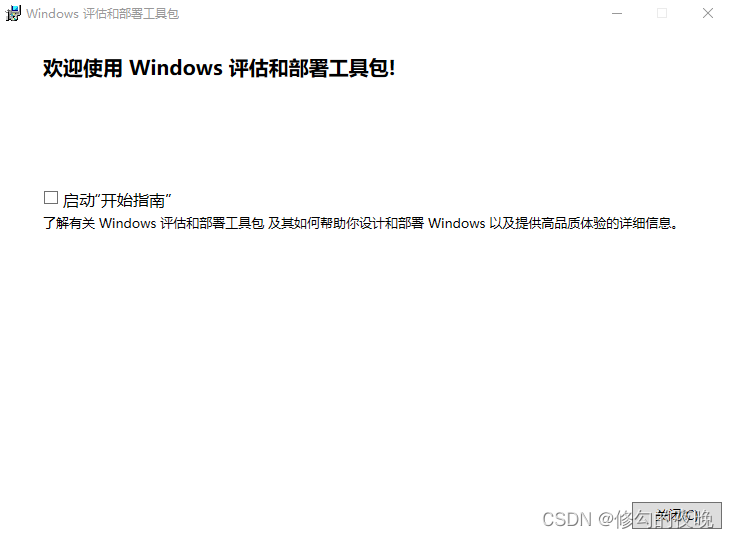 这个东西也没啥用,关闭就行。
这个东西也没啥用,关闭就行。 同理,对E:\WinPE_amd64\media\Boot目录进行同一操作,看准别删错。
同理,对E:\WinPE_amd64\media\Boot目录进行同一操作,看准别删错。 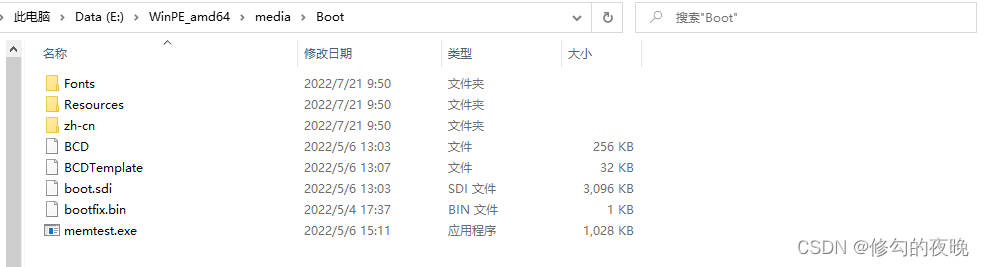 删成只剩这样,删错就删除当前工作文件夹,重新进行”二、1“步骤生成基础PE。
删成只剩这样,删错就删除当前工作文件夹,重新进行”二、1“步骤生成基础PE。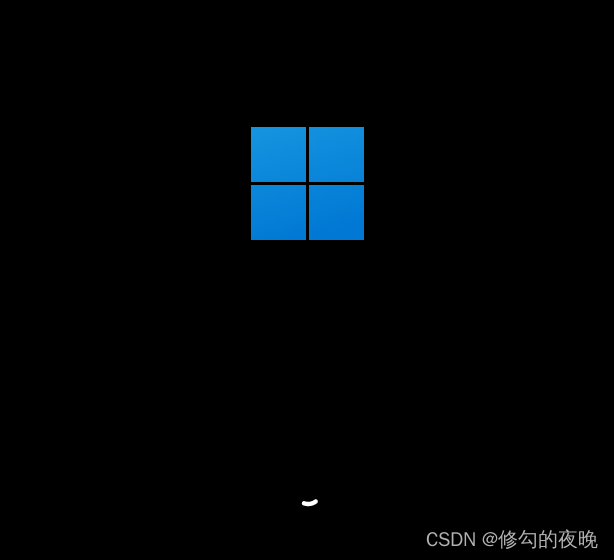
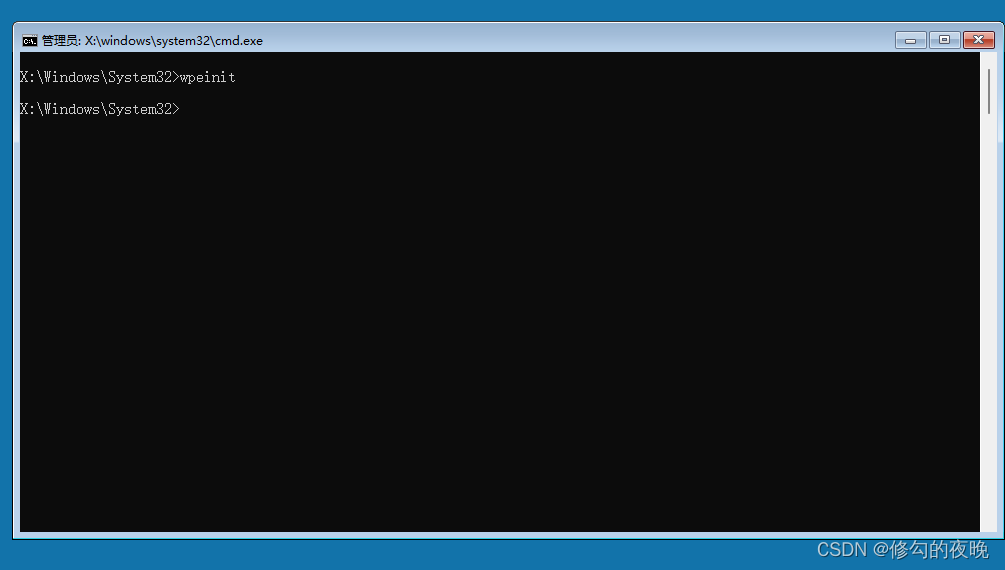 到此,初步定制成功完成,接下来将加入explorer文件管理器 注:运行PE时需在Press any key to boot from CD or DVD界面按下键盘任意键,然后会有一个短暂的开机时间,就像平时Win11开机那样,这个按任意键的问题以后会解决。 下一篇文传送门:自制ADK To Win11PE,加入原生explorer,初步修改注册表(图文1.1万字,很细) (2) EOF
到此,初步定制成功完成,接下来将加入explorer文件管理器 注:运行PE时需在Press any key to boot from CD or DVD界面按下键盘任意键,然后会有一个短暂的开机时间,就像平时Win11开机那样,这个按任意键的问题以后会解决。 下一篇文传送门:自制ADK To Win11PE,加入原生explorer,初步修改注册表(图文1.1万字,很细) (2) EOF